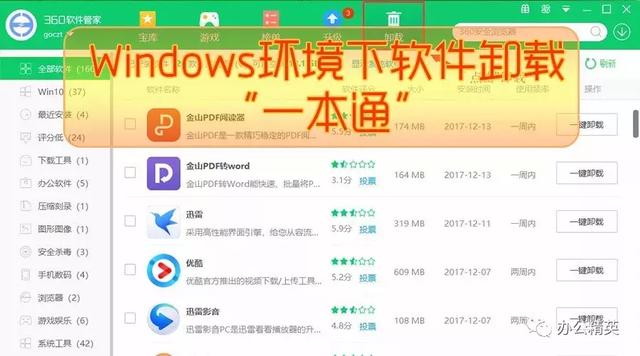
Windows 10是美国微软公司研发的新一代跨平台及设备应用的操作系统。Windows 10发布后,因设备商第一时间兼容甚至默认支持的就是Windows 10的系统,很多新买的品牌笔记本都自带Windows 10的家庭版系统。但是,我们很多用户对这套系统非常不熟悉,就是要卸载系统自带的不要用的程序都找不到地方了!本文详细介绍如何在Windows 10的环境下卸载软件,希望对大家有所帮助!(会卸载的朋友请跳过本文)
Windows 10

MS Office 2016
Microsoft Office 2016是微软于2015年9月22日正式推送的Office版本。该版本在Windows 7以上Windows系统可以安装,完美支持Windows 10,还可以跨平台运行于iOS10、Android 4.4以上版本。增强了云文档和云模板,新增了协同,简化了共享,当然还有许多更多适用的功能,在这里不累述。
平台与难度
操作系统
Windows 10
软件版本
桌面版10.0.10074以上
难度系数
★☆☆☆☆
方法一
点击开始菜单,找到对应的“程序”文件夹,找到这个程序的“卸载XXX”的菜单。
下面演示如何通过这个方法卸载微信:
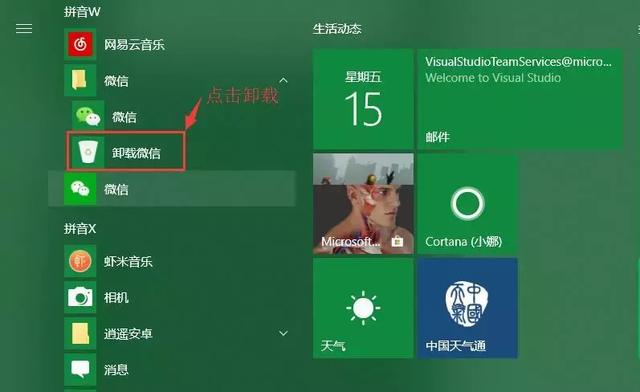
注意:目前很多软件在程序菜单中,找不到“卸载XXX”(“XXX”一般是程序的名称)的快捷菜单了!所以,如果找不到,请选用下文的其他方式卸载!
方法二
步骤一、打开“运行”窗口
可以通过如下两个方式打开“运行”窗口:
方式一、快捷键:“Windows键” + “R”
方法二、鼠标右击“开始”菜单,选择弹出窗口的“运行”菜单
说明:文中图片,点击可以放大,将更清晰!
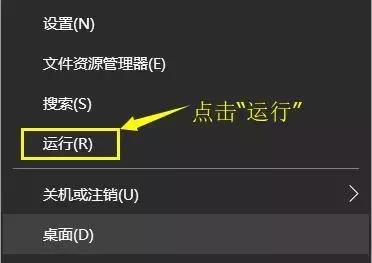
步骤二、在“运行”的文本框内输入“appwiz.cpl”,然后“回车”,进入“程序和功能”窗口
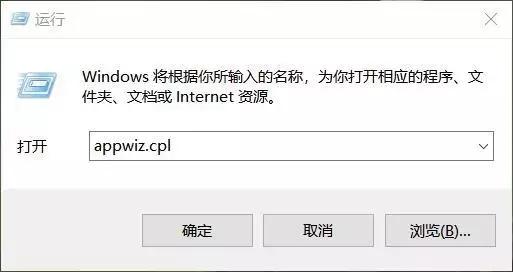
运行中输入“appwiz.cpl”命令
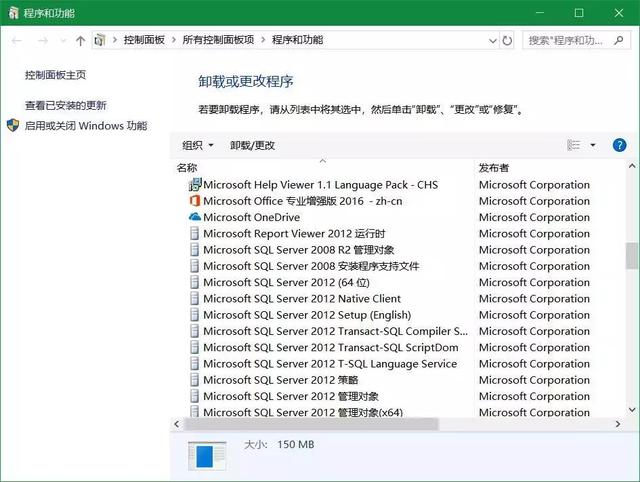
打开的“程序和功能”窗口
步骤三、在“程序和功能”窗口找到要卸载的程序,在该程序名称上点击右键,将弹出“卸载”与“更改”的菜单,选择“卸载”。然后,根据提示一步步完成即可!
下面以卸载Office 2016为例,演示如下:
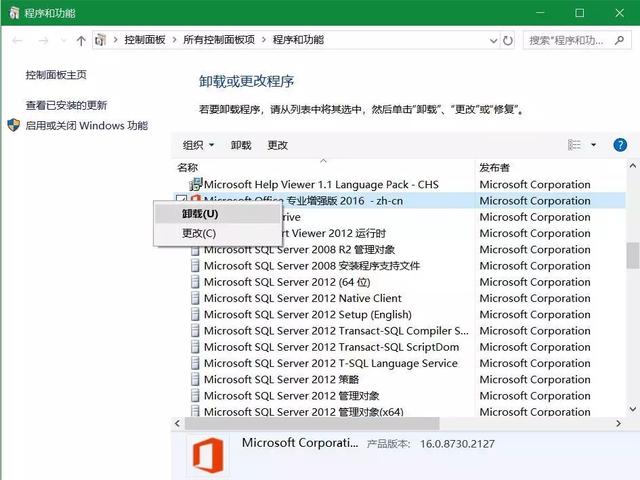
右键选择“卸载”菜单
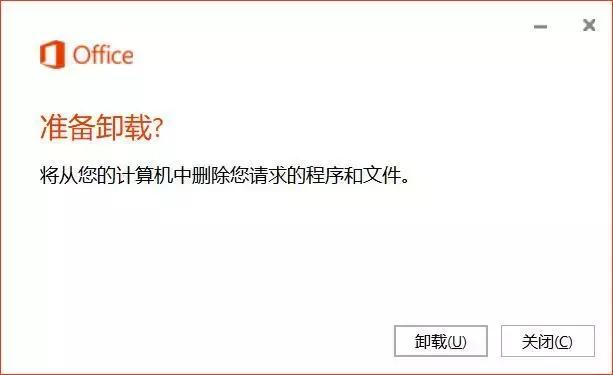
准备卸载,点击“卸载”
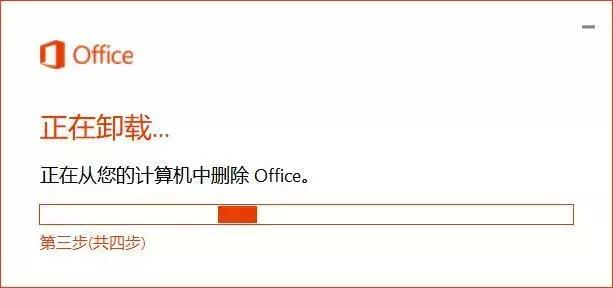
等待时间,根据程序大小或硬盘速度略有不同
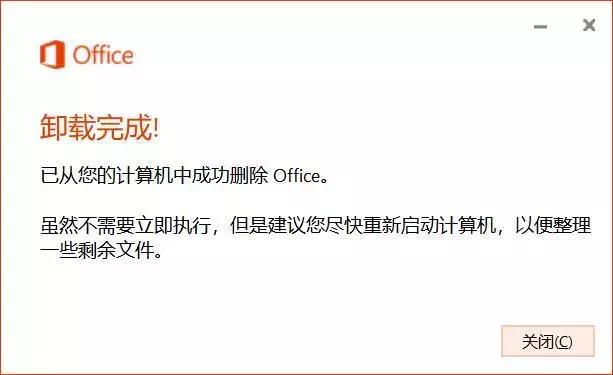
卸载完成,点击“关闭”
方法三
步骤一、打开“应用和功能”窗口
鼠标右击“开始”菜单,选择弹出窗口的“应用和功能”菜单
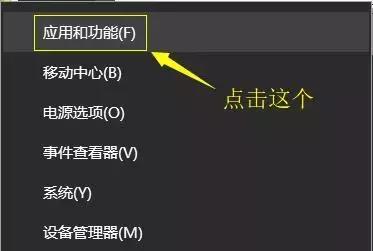
步骤二、在弹出的“应用和功能”界面,可以通过搜索框快速查找或直接寻找要卸载的软件,点击要卸载的软件,弹出下拉菜单“修改”和“卸载”,选择“卸载”。然后,根据提示一步步完成即可!

“应用和功能”界面
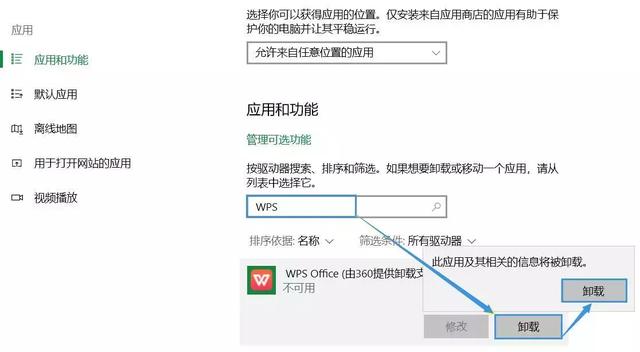
在“搜索”框内输入要卸载的软件,点击该软件,选择“卸载”
后面的步骤根据提示一步步操作即可,就不再截图演示了!
方法四
采用第三方软件管理工具,可以非常方便的下载、安装、升级和卸载各类应用软件。
采用第三方工具的优势:可以快速查到需要的软件,并且确保软件为正版并过滤插件,卸载软件也能同时清理该软件产生的垃圾文件等。
但是,微软的软件卸载一般需要采用方法二或方法三。
【建议】职场人员一般对软件来源无法把控,如果去互联网搜索,往往搜索后下载的软件根本就不是真正需要的,而且还恶意安装很多诸如游戏类、媒体类等乱七八糟的软件,所以使用第三方软件管理工具来管理软件是很有必要的。
请输入标题 abcdefg
推荐的第三方软件管理软件:
- 360安全卫士:360软件管家
- 下载:http://weishi.360.cn/
- 腾讯电脑管家:软件管理工具
- 下载:https://guanjia.qq.com/
注意:因360与腾讯两家公司的同行竞争,这两个软件不要同时安装在一台电脑上,以免冲突造成电脑资源浪费和卡机!
本文以“360软件管家”为例,演示WPS Office的卸载过程:
步骤一、打开“360软件管理”软件
可以安装在桌面的“360软件管理”的图标打开

或者打开“360安全卫士”,在首页界面上找到“软件管家”
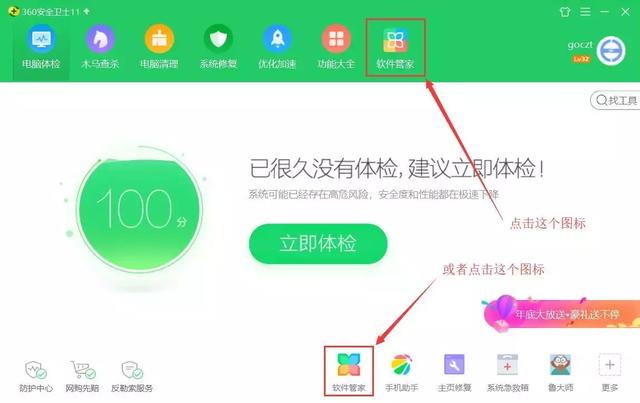
当前最新版有两个按钮,随便点一个都可以
打开“360软件管家”,点击顶部导航栏的“卸载”按钮:
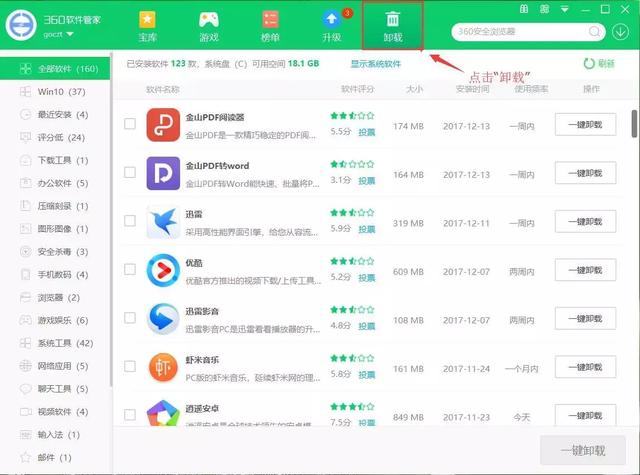
如果知道软件分类,可以通过点击左边的分类导航来快速找到要卸载的软件;也可以在顶部右侧的搜索框内输入要卸载的软件名称(可以是关键词)来查找!
本文卸载的WPS Office属于办公软件,我们通过快速选择分类来卸载:
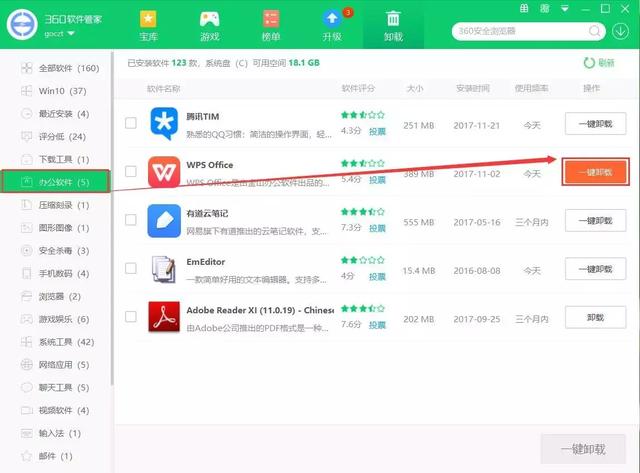
卸载过程:

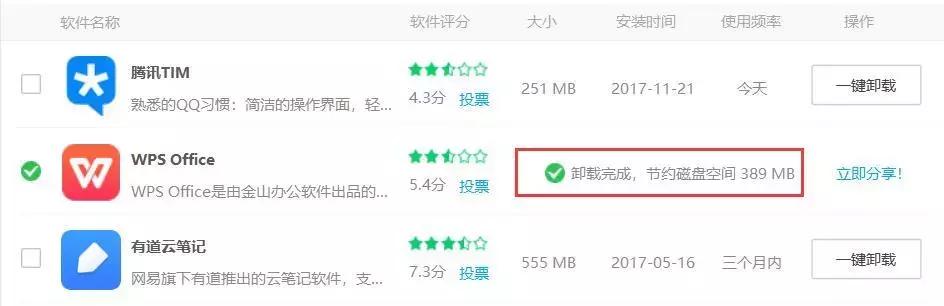
好了,WPS Office就卸载完毕了!

【尾注】本文只是抛砖引玉地在Windows 10的环境下卸载软件,其实除“方法三”是Windows 10专有的外,包括“方法二”都基本通用(只是Windows 10的新版隐藏了“控制面板”,比较难找到“程序和功能”),方法四却是Windows XP或以上版本都通用的!





















 703
703

 被折叠的 条评论
为什么被折叠?
被折叠的 条评论
为什么被折叠?








